润乾报表集成到Eclipse开发环境
配置IFS工作流和润乾报表时需要修改IFS服务器的几个地方

配置工作流开发●1,apache配置修改apache2\conf\httpd_cims_webclient.conf,添加允许访问的路径:JkMount /b2e/processMonitor.do cimsJkMount /b2e/icons/* cims●2,在E:\CIMS工具\saneis.stud\bin中找到如下图所示的两个文件,黏贴到D:\ifs\jboss\bin配置润乾报表开发1,修改对servlet限制apach2 服务器D:\ifsA7\apache2\conf\httpd_cims_webclient.confcims为实例名添加JkMount /b2e/reportServletcims放开对Servlet的限制2,复制图片到:images\图片到安装目录instance\实例名\webclient\www-root\b2e\secured\common\images3,将runqianReport4Applet.jar复制到安装目录instance\实例名\webclient\www-root\b2e\该目录下4,在安装ifs目录D:ifs\jboss4.2\server\<instance>\deploy\oracle-ds.xml,在这个文件中主要配置数据源相关信息<local-tx-datasource><!--此处应该和web.xml中的数据源名称以及设计器中设定的数据源名称对应起来--><jndi-name>raqDS</jndi-name><connection-url>jdbc:oracle:thin:@10.212.184.82:1521:dev</connection-url><driver-class>oracle.jdbc.driver.OracleDriver</driver-class><user-name>ifsapp</user-name><password>ifsapp</password></local-tx-datasource>在oracle-ds.xml进行配置修改如图。
Eclipse集成开发环境安装与配置教程
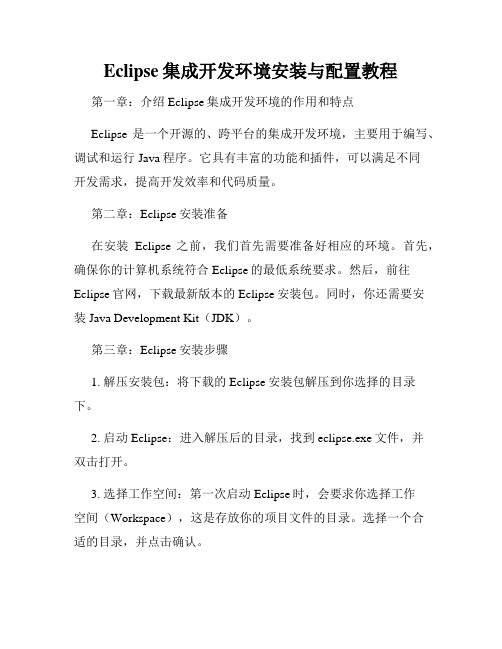
Eclipse集成开发环境安装与配置教程第一章:介绍Eclipse集成开发环境的作用和特点Eclipse是一个开源的、跨平台的集成开发环境,主要用于编写、调试和运行Java程序。
它具有丰富的功能和插件,可以满足不同开发需求,提高开发效率和代码质量。
第二章:Eclipse安装准备在安装Eclipse之前,我们首先需要准备好相应的环境。
首先,确保你的计算机系统符合Eclipse的最低系统要求。
然后,前往Eclipse官网,下载最新版本的Eclipse安装包。
同时,你还需要安装Java Development Kit(JDK)。
第三章:Eclipse安装步骤1. 解压安装包:将下载的Eclipse安装包解压到你选择的目录下。
2. 启动Eclipse:进入解压后的目录,找到eclipse.exe文件,并双击打开。
3. 选择工作空间:第一次启动Eclipse时,会要求你选择工作空间(Workspace),这是存放你的项目文件的目录。
选择一个合适的目录,并点击确认。
4. 设置字体和界面:根据个人喜好和需求,设置Eclipse的字体和界面,可以在“Window”→“Preferences”中进行调整。
第四章:Eclipse插件安装与配置1. 打开“Help”菜单,并选择“Eclipse Marketplace”选项。
2. 在搜索框中输入你需要的插件的关键词,然后点击搜索按钮。
3. 从搜索结果中选择适合的插件,并点击安装按钮。
4. 安装完成后,重启Eclipse即可使用新安装的插件。
5. 配置插件:有些插件需要配置才能正常使用,可以在“Window”→“Preferences”中进行相应的设置。
第五章:Eclipse项目的创建和导入1. 创建新项目:点击“File”→“New”→“Project”,选择你需要的项目类型,并按照向导进行操作。
2. 导入现有项目:点击“File”→“Import”→“General”→“Existing Projects into Workspace”,选择你要导入的项目所在的目录,并点击确认。
java开发润乾报表
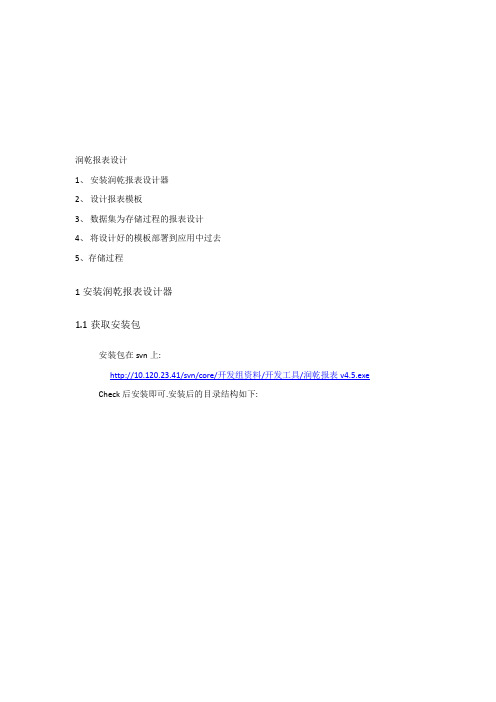
润乾报表设计1、安装润乾报表设计器2、设计报表模板3、数据集为存储过程的报表设计4、将设计好的模板部署到应用中过去5、存储过程1安装润乾报表设计器1.1获取安装包安装包在svn上:http://10.120.23.41/svn/core/开发组资料/开发工具/润乾报表v4.5.exe Check后安装即可.安装后的目录结构如下:1.2完成相关授权使用润乾报表设计器需要完成两次授权:A: 润乾报表设计器授权B: 设计完成后发布应用的服务器授权目前我们本机采用的是Windows的授权,服务器上的ycps项目采用的是Linux授权版本,所以我们在开发完成后不要commit授权文件1.3授权完成授权完成,启动后的界面如下:2简单报表设计2.1配置数据源A: 配置>数据源B: 数据源配置界面C: 点击新建自己的数据源D: 数据源配置细节,为了开发的统一数据源名称统一采用“oracle”E: 确定之后F: 连接成功2.2数据集的配置A: 新建报表如图:A: 配置数据集,也可以直接F11快捷键B: 数据集配置C: 选择模式、表、字段D:选择需要的字段E:此时你可以点击语法选项卡看看,聪明的你就明白了,然后确定即可F:数据集ds1已经创建完成2.3简单报表的实现A:利用配置好的数据集设计简单模板B:启动tomcat、发布模板、在浏览器中浏览C:浏览3数据集为存储过程的报表设计3.1配置数据源见2.13.2配置数据集3.2.1配置存储过程数据集B:弹出存储过程数据集,在此之前存储过程一定要测试成功C:配置数据集参数说明:1、参数的个数、顺序要和procedure严格一致2、结果类型应该指定具体类型如字符串3、注意输出参数及类型D:确定,但是没有完!3.2.2配置模板参数可以这样理解:刚才配置的数据集参数需要由报表模板来提供,那模板也需要配置参数A:配置> 参数B:参数编辑,然后确定模板设计完毕3.2.3在设计器中浏览报表A:按F11进入数据集设置B:点击浏览数据C:填入必填的参数确定即可浏览,注意此处的浏览只是证明数据集设置的正确性D:数据集设置完成且正确后会出现如下。
润乾报表在J2EE下的部署

时间:AM 9:30—12:00 PM 13:30 —16:30方式:讲解+练习了解润乾报表WEB架构;熟悉润乾报表WEB报表展现机制;学会在J2EE WEB服务器上部署润乾报表;TomcatWeblogicWebSsphere学会在J2EE WEB应用中发布报表;润前报表缓存配置培训内容一、了解润乾报表WEB架构二、熟悉部署流程和步骤三、部署润乾报表四、发布报表以及TAG标签的应用五、润乾报表缓存配置六、常见部署发布问题一、润乾报表的WEB架构润乾报表—总体结构润乾报表---WEB应用结构润乾报表---计算流程润乾报表—总体结构W E B 应用服务器部署了润乾的WEB 应用报表模块客戶端服务器J2EE 应用服务器WEB 应用WEB 应用权限管理模块办公管理模块报表引擎报表模板报表是应用的一部分!润乾报表---WEB 应用结构Web 服务器应用系统输出报表到指定目录或发送EMAIL数据库打印或输出结果文档报表文件(*.raq)浏览器或文件系统润乾报表引擎报表调度器润乾报表设计器润乾报表---计算流程浏览器JSP文件报表引擎TAG APIReportEngine报表模板数据文件Contextconfig数据源配置授权配置日志配置语义层配置缓存配置……Html Tag Param tag二、部署流程和步骤配置应用服务器的数据库连接池创建新应用拷贝润乾报表web发布包配置润乾相关的配置文件发布报表应用打war包Web应用配置不同服务器配置方式不一样润乾报表核心配置文件reportConfig.xml2.1、安装J2EE WEB服务器Tomcat拷贝安装目录Weblogic安装创建domainWebSpher安装2.1.1准备JDBC驱动Tomcat拷贝JDBC驱动到common/libWeblogic修改cmd文件添加jdbc到classpath Webspher拷贝文件AppServer\lib2.1.2创建数据库连接池Tomcat修改配置文件Weblogic控制台Webspher控制台三、部署润乾报表安装服务器准备环境创建发布润乾报表应用3.1创建应用手动创建新应用创建目录拷贝文件手工修改配置文件导出开发环境中的应用发布应用选择授权文件选择服务器配置数据源3.1.1应用目录结构应用目录WEB-INFclasseslibweb.xml练习:创建应用创建名为runqian的应用必须含有WEB-INF目录WEB-INFclasseslib3.2复制报表引擎程序包七个jar程序包配置文件四个配置文件练习:复制润乾报表引擎复制报表引擎七个jar包四个配置文件操作:七个jar包拷贝到….\runqian\WEB-INF\lib四个配置文件拷贝到…..\runqian\WEB-INF\3.3复制报表打印程序程序包runqianReport4Applet.jar第三方插件j2re-1_4_1-windows-i586-i.exej2re-1_4_2_08-linux-i586.rpm复制位置应用根目录练习:复制打印程序程序包runqianReport4Applet.jarwidonws :j2re-1_4_1-windows-i586-i.exeLinux:j2re-1_4_2_08-linux-i586.rpm3.4相关的配置文件1. reportConfig.xml配置2. runqianReportLog.properties日志配置3. web.xml配置3.4.1 报表引擎基本配置<config><name>license </name><value>Server.lic </value></config> 授权文件<config><name>reportFileHome </name><value>/reportFiles </value></config> 报表模板位置<config><name>semanticsFile </name><value>/WEB-INF/demo.xml </value></config> 语义层文件<config><name>JNDIPrefix </name><value>java:comp/env </value></config> JNDI 前缀<config><name>dataSource </name><value>hsql,sqlsvr,1,iso8859-1,GBK,1;exercise,sqlsvr,1,iso8859-1,GBK,0</value></config>数据源配置数据源的JNDI 名称,数据库类型[,取数时是否需要转换编码,数据库字符集编码,显示报表时的字符集编码][,SQL 是否需要转码];3.4.2各服务器部署差异JNDI前缀不同服务器JNDI前缀说明Tomcat java:comp/env 4.1修改server.xmlWeblogic无Webspher无Resin java:comp/env Conf.xmlOracle IAS jdbc3.4.3报表引擎缓存配置<config><name>cachedParamsTimeout</name><value>120</value> 参数在缓存中保存的时间</config><config><name>cachedReportDir</name><value>c:\runqian\cached</value> 报表缓存的文件夹</config><config><name>cachedIdPrefix</name><value>A</value> 报表缓存的前缀</config><config><name>cachedReportTimeout</name><value>120</value> 报表缓存保存的时间</config><config><name>cachedToDiskOnly</name><value>no</value>缓存时是否只保存在硬盘上</config>3.4.4报表引擎并发配置<config><name>maxConcurrentForReport</name><value>9999</value> 同时计算的报表的个数</config><config><name>maxWaitForReport</name><value>9999</value> 等待计算的报表的个数</config><config><name>maxWaitTimeForReport</name><value>9999</value> 等待计算的最大时间</config>3.4.5配置润乾日志//日志级别可为OFF,ERROR,WARN,INFO,DEBUG,ALL, 优先级依次降低,若为OFF则不输出任何//日志信息;若为INFO,则只输出ERROR,WARN,INFO等级别的信息,依次类推。
Eclipse集成开发环境使用练习题参考答案

Eclipse集成开发环境使用练习题参考答案Eclipse是一款功能强大的集成开发环境(IDE),广泛用于Java开发。
通过使用Eclipse,开发者可以减少编写代码的时间,提高开发效率,以下是一些Eclipse使用练习题的参考答案,希望能帮助你更好地掌握Eclipse的使用技巧。
练习题一:创建Java项目1. 打开Eclipse,点击菜单栏的「File」,选择「New」,然后选择「Java Project」。
2. 在弹出的对话框中,输入项目名称,例如「HelloWorld」,然后点击「Finish」。
练习题二:新建Java类并编写代码1. 在刚才创建的Java项目上右键,选择「New」,然后选择「Class」。
2. 在弹出的对话框中,输入类名称,例如「HelloWorld」,然后点击「Finish」。
3. 在打开的Java文件中,输入以下代码:```public class HelloWorld {public static void main(String[] args) {}}```练习题三:运行Java程序1. 右键点击刚才编写的Java文件,选择「Run As」,然后选择「Java Application」。
2. 在Eclipse的「Console」视图中,你将看到以下输出:```Hello, World!```练习题四:调试Java程序1. 在刚才创建的Java类中,将代码修改为以下内容:```public class HelloWorld {public static void main(String[] args) {int a = 5;int b = 0;int result = a / b;}}```2. 右键点击Java文件,选择「Debug As」,然后选择「Java Application」。
3. 在Eclipse的「Debug」视图中,你将看到程序在执行到除法操作时出现异常,并且Eclipse会自动暂停程序的执行。
润乾报表集成到Eclipse开发环境
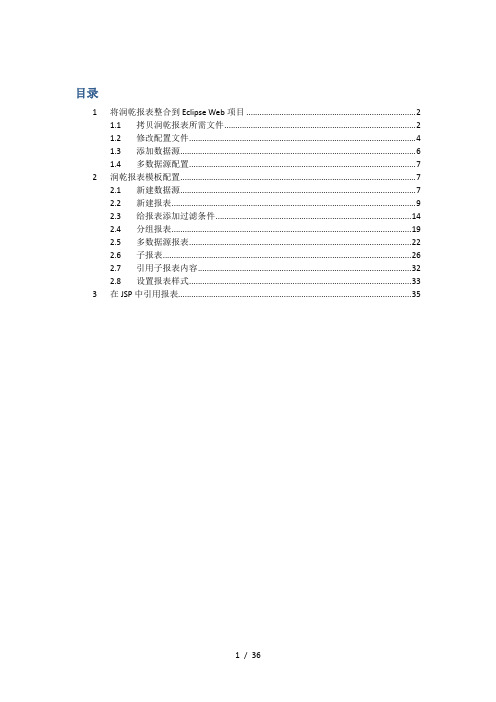
目录1 将润乾报表整合到Eclipse Web项目 (2)1.1 拷贝润乾报表所需文件 (2)1.2 修改配置文件 (4)1.3 添加数据源 (6)1.4 多数据源配置 (7)2 润乾报表模板配置 (7)2.1 新建数据源 (7)2.2 新建报表 (9)2.3 给报表添加过滤条件 (14)2.4 分组报表 (19)2.5 多数据源报表 (22)2.6 子报表 (26)2.7 引用子报表内容 (32)2.8 设置报表样式 (33)3 在JSP中引用报表 (35)1将润乾报表整合到Eclipse Web项目1.1拷贝润乾报表所需文件打开润乾报表程序根目录下的webapps\demo\WEB-INF\lib, 将目录下的所有jar包拷贝到Web项目的lib目录下:打开润乾报表程序根目录下的webapps\demo\WEB-INF, 将以下文件拷贝到Web项目的WEB-INF目录下:打开润乾报表程序根目录下的webapps\demo, 将以下文件拷贝到Web项目的WebContent目录下:在WebContent目录下新建reportFiles目录用来存放报表文件:将润乾报表Designer授权文件拷贝到Web项目的src目录下:1.2修改配置文件web.xml打开Web项目的web.xml文件, 在web-app节点内添加如下内容:<servlet><servlet-name>SetContextServlet</servlet-name><servlet-class>com.runqian.util.webutil.SetContextServlet</servle t-class><load-on-startup>2</load-on-startup></servlet><servlet><servlet-name>reportServlet</servlet-name><servlet-class>com.runqian.report4.view.ReportServlet</servlet-cl ass><init-param><param-name>config><param-value>/WEB-INF/reportConfig.xml</param-value> </init-param><load-on-startup>1</load-on-startup></servlet><servlet><servlet-name>DMServlet</servlet-name><servlet-class>com.raq.web.view.DMServlet</servlet-class><init-param><param-name>config><param-value>/WEB-INF/dmConfig.xml</param-value> </init-param><load-on-startup>10</load-on-startup></servlet><servlet-mapping><servlet-name>reportServlet</servlet-name><url-pattern>/reportServlet</url-pattern></servlet-mapping><servlet-mapping><servlet-name>DMServlet</servlet-name><url-pattern>/DMServlet</url-pattern></servlet-mapping><servlet-mapping><servlet-name>DMServlet</servlet-name><url-pattern>/DMServletAjax</url-pattern></servlet-mapping><jsp-config><taglib><taglib-uri>/WEB-INF/runqianReport4.tld</taglib-uri><taglib-location>/WEB-INF/runqianReport4.tld</taglib-location> </taglib></jsp-config>reportConfig.xml打开Web项目的reportConfig.xml文件, 将license的值修改为刚才拷贝到src目录下的授权文件的名称:将report的值修改为刚才新建的用来存放报表文件的目录的名称:JNDIPrefix属性表示查找数据源时的环境串前缀,在不同的WEB服务器中不同, 如Tomcat中是java:/comp/env, 而Weblogic和Websphere中均不需要, 可以不填.dataSource表示用户在WEB应用中要用到的数据源配置, 其格式如下:数据源的JNDI名称,数据库类型[,取数时是否需要转换编码,数据库字符集编码,显示报表时的字符集编码][,SQL是否需要转码];[重复]……数据库类型按下表填写:注: 上表中不存在的数据库类型, 参数值都写为写unknown.1.3添加数据源以tomcat为例, 找到%TOMCAT_HOME%/conf\Catalina\localhost\项目名称.xml文件, 没有则新建一个, 内容为:<Context path="/ReportWeb" reloadable="true" docBase="E:\WORKSPACES\ReportWeb\WebContent" ><Resourcename="test"auth="Container"type="javax.sql.DataSource"maxActive="20"maxIdle="1"maxWait="10000"username="drool"password="drool"driverClassName="com.mysql.jdbc.Driver"url="jdbc:mysql://127.0.0.1:3306/drool?characterEncoding=utf8" /></Context>红色标记为需要配置的地方, 其他配置参数, 按照自己项目的需求进行配置.其中name的值请与reportConfig.xml中的dataSource的数据源名称保持一致.1.4多数据源配置如果报表中需要使用多个不同数据源, 可以参照上一步在web容器中添加一个数据源: <Resourcename="mysql"auth="Container"type="javax.sql.DataSource"maxActive="20"maxIdle="1"maxWait="10000"username="drool"password="drool"driverClassName="com.mysql.jdbc.Driver"url="jdbc:mysql://127.0.0.1:3306/drool?characterEncoding=utf8" />然后在reportConfig.xml的dataSource中追加一条配置:多条数据源之间以半角分号隔开.至此Web项目已经完成了与润乾报表的整合.2润乾报表模板配置2.1新建数据源打开润乾报表设计器, 点击菜单配置--数据源点击新建—关系数据库填写数据库信息点击连接按钮连接数据源2.2新建报表点击菜单文件—新建报表填报类型选择普通报表, 数据源填写上一步定义的数据源名称, 数据集类型选择SQL检索:选中需要的表选中需要的列:检索条件暂时不填, 选取排序字段可以在语法内看到生成的语句如下点击确定, 报表类型向导页面可以调整字段显示顺序报表定义页面可以隐藏不需要显示的字段点击生成网格报表后生成的报表样式如下2.3给报表添加过滤条件例如上例中报表需要一个过滤条件where contry like ‘%中国%’, 首先右键点击生成的报表的第00单元格, 选择参数选项:新增一个参数contry, 数据类型为字符串可以给定一个预设值为’中国’:右键点击00格, 选择数据集:点击编辑, 可以看到之前定义的数据集选择检索条件, 选择需要添加的字段, 在右边的窗口中填写表达式, 参数使用占位符?代替, 语法与HQL相同:选择参数, 点击增加按钮添加一个参数, 双击参数表达式栏会弹出表达式编辑窗口数据栏会列出当前报表已定义的参数, 双击可添加到报表表达式栏. 点击浏览数据可预览当前数据集查询结果:此处数值会自动填写定义参数时所填写的预设值. 点击确定预览数据:点击文件—预览可预览报表效果:2.4分组报表例如上例中报表需要按照国家—省份—城市进行分组, 首先调整一下字段顺序, 然后将报表数据区内需要分组的字段改为=数据集.group(字段) 格式:函数说明:根据分组表达式,从数据集中选出一组组集。
Eclipse开发环境配置
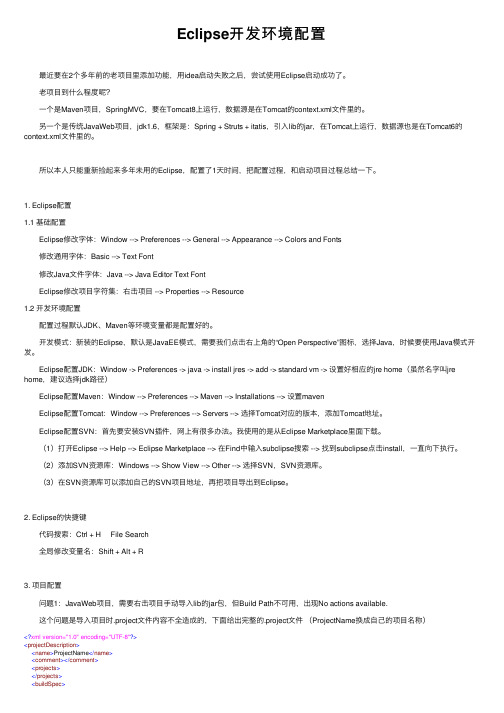
Eclipse开发环境配置 最近要在2个多年前的⽼项⽬⾥添加功能,⽤idea启动失败之后,尝试使⽤Eclipse启动成功了。
⽼项⽬到什么程度呢? ⼀个是Maven项⽬,SpringMVC,要在Tomcat8上运⾏,数据源是在Tomcat的context.xml⽂件⾥的。
另⼀个是传统JavaWeb项⽬,jdk1.6,框架是:Spring + Struts + itatis,引⼊lib的jar,在Tomcat上运⾏,数据源也是在Tomcat6的context.xml⽂件⾥的。
所以本⼈只能重新捡起来多年未⽤的Eclipse,配置了1天时间,把配置过程,和启动项⽬过程总结⼀下。
1. Eclipse配置1.1 基础配置 Eclipse修改字体:Window --> Preferences --> General --> Appearance --> Colors and Fonts 修改通⽤字体:Basic --> Text Font 修改Java⽂件字体:Java --> Java Editor Text Font Eclipse修改项⽬字符集:右击项⽬ --> Properties --> Resource1.2 开发环境配置 配置过程默认JDK、Maven等环境变量都是配置好的。
开发模式:新装的Eclipse,默认是JavaEE模式,需要我们点击右上⾓的“Open Perspective”图标,选择Java,时候要使⽤Java模式开发。
Eclipse配置JDK:Window -> Preferences -> java -> install jres -> add -> standard vm -> 设置好相应的jre home(虽然名字叫jre home,建议选择jdk路径) Eclipse配置Maven:Window --> Preferences --> Maven --> Installations --> 设置maven Eclipse配置Tomcat:Window --> Preferences --> Servers --> 选择Tomcat对应的版本,添加Tomcat地址。
润乾报表4.0在J2EE下的部署

润乾报表在J2EE下的部署北京润乾信息系统技术有限公司目录第一章部署流程和步骤 (3)第二章 WEB应用配置 (4)一、创建新应用 (4)二、拷贝润乾WEB发布包 (4)三、相关文件的配置 (5)3.1 web.xml (5)3.2 reportConfig.xml (6)3.3 报表缓存配置 (9)3.4 并发数控制 (9)四、打WAR包 (10)第三章各种应用服务器的操作介绍 (11)一、 TOMCAT4.1.24的部署操作 (11)1.1 发布应用 (11)1.2 配置数据库连接池 (11)1.3 修改reportConfig.xml中的数据源配置 (13)二、TOMCAT5.0.28的部署操作 (13)2.1 发布应用 (13)2.2 配置数据库连接池 (13)2.3 修改reportConfig.xml中的数据源配置 (15)三、 WEBSPHERE的部署操作 (15)3.1 配置数据库连接池 (15)3.2 发布应用 (24)四、 WEBLOGIC的部署操作 (30)4.1 配置数据库连接池 (30)4.2 发布应用 (35)第四章常见部署问题 (38)一、应用服务器的差异 (38)1.1 jndi的前缀 (38)1.2 jdk的版本 (38)1.3 中文的支持 (38)1.4 servlet的版本 (39)二、操作系统的差异 (39)2.1 中文安装包 (39)2.2 系统图形环境错误 (40)三、数据库的连接问题 (43)3.1 数据库连接不上 (43)3.2 字符集配置错误 (45)3.3 sql需要转码 (45)第一章 部署流程和步骤如果和已有应用集成,一般来说已有应用已经配置好了数据库连接池,因此第一、第二步骤可以省略,只需要后面几个步骤。
配置应用服务器的数据库连接池、发布报表应用这两个步骤在不同应用服务器中的操作界面和操作方法是有区别的,举例来说,发布报表应用这个步骤,在weblogic和websphere中一般是发布一个war包或者是ear包,而在tomcat4中就是在server.xml中配置,不需要打war包,在tomcat5中则是打好war包直接拷贝到webapps目录下即可唯一不变的步骤是web应用配置,这部分包含四个步骤,在任何一个应用服务器中都是一样的。
- 1、下载文档前请自行甄别文档内容的完整性,平台不提供额外的编辑、内容补充、找答案等附加服务。
- 2、"仅部分预览"的文档,不可在线预览部分如存在完整性等问题,可反馈申请退款(可完整预览的文档不适用该条件!)。
- 3、如文档侵犯您的权益,请联系客服反馈,我们会尽快为您处理(人工客服工作时间:9:00-18:30)。
目录1 将润乾报表整合到Eclipse Web项目 (2)1.1 拷贝润乾报表所需文件 (2)1.2 修改配置文件 (4)1.3 添加数据源 (6)1.4 多数据源配置 (7)2 润乾报表模板配置 (7)2.1 新建数据源 (7)2.2 新建报表 (9)2.3 给报表添加过滤条件 (14)2.4 分组报表 (19)2.5 多数据源报表 (22)2.6 子报表 (26)2.7 引用子报表内容 (32)2.8 设置报表样式 (33)3 在JSP中引用报表 (35)1将润乾报表整合到Eclipse Web项目1.1拷贝润乾报表所需文件打开润乾报表程序根目录下的webapps\demo\WEB-INF\lib, 将目录下的所有jar包拷贝到Web项目的lib目录下:打开润乾报表程序根目录下的webapps\demo\WEB-INF, 将以下文件拷贝到Web项目的WEB-INF目录下:打开润乾报表程序根目录下的webapps\demo, 将以下文件拷贝到Web项目的WebContent目录下:在WebContent目录下新建reportFiles目录用来存放报表文件:将润乾报表Designer授权文件拷贝到Web项目的src目录下:1.2修改配置文件web.xml打开Web项目的web.xml文件, 在web-app节点内添加如下内容:<servlet><servlet-name>SetContextServlet</servlet-name><servlet-class>com.runqian.util.webutil.SetContextServlet</servle t-class><load-on-startup>2</load-on-startup></servlet><servlet><servlet-name>reportServlet</servlet-name><servlet-class>com.runqian.report4.view.ReportServlet</servlet-cl ass><init-param><param-name>configFile</param-name><param-value>/WEB-INF/reportConfig.xml</param-value> </init-param><load-on-startup>1</load-on-startup></servlet><servlet><servlet-name>DMServlet</servlet-name><servlet-class>com.raq.web.view.DMServlet</servlet-class><init-param><param-name>configFile</param-name><param-value>/WEB-INF/dmConfig.xml</param-value> </init-param><load-on-startup>10</load-on-startup></servlet><servlet-mapping><servlet-name>reportServlet</servlet-name><url-pattern>/reportServlet</url-pattern></servlet-mapping><servlet-mapping><servlet-name>DMServlet</servlet-name><url-pattern>/DMServlet</url-pattern></servlet-mapping><servlet-mapping><servlet-name>DMServlet</servlet-name><url-pattern>/DMServletAjax</url-pattern></servlet-mapping><jsp-config><taglib><taglib-uri>/WEB-INF/runqianReport4.tld</taglib-uri><taglib-location>/WEB-INF/runqianReport4.tld</taglib-location> </taglib></jsp-config>reportConfig.xml打开Web项目的reportConfig.xml文件, 将license的值修改为刚才拷贝到src目录下的授权文件的名称:将reportFileHome的值修改为刚才新建的用来存放报表文件的目录的名称:JNDIPrefix属性表示查找数据源时的环境串前缀,在不同的WEB服务器中不同, 如Tomcat中是java:/comp/env, 而Weblogic和Websphere中均不需要, 可以不填.dataSource表示用户在WEB应用中要用到的数据源配置, 其格式如下:数据源的JNDI名称,数据库类型[,取数时是否需要转换编码,数据库字符集编码,显示报表时的字符集编码][,SQL是否需要转码];[重复]……数据库类型按下表填写:注: 上表中不存在的数据库类型, 参数值都写为写unknown.1.3添加数据源以tomcat为例, 找到%TOMCAT_HOME%/conf\Catalina\localhost\项目名称.xml文件, 没有则新建一个, 内容为:<Context path="/ReportWeb" reloadable="true" docBase="E:\WORKSPACES\ReportWeb\WebContent" ><Resourcename="test"auth="Container"type="javax.sql.DataSource"maxActive="20"maxIdle="1"maxWait="10000"username="drool"password="drool"driverClassName="com.mysql.jdbc.Driver"url="jdbc:mysql://127.0.0.1:3306/drool?characterEncoding=utf8" /></Context>红色标记为需要配置的地方, 其他配置参数, 按照自己项目的需求进行配置.其中name的值请与reportConfig.xml中的dataSource的数据源名称保持一致.1.4多数据源配置如果报表中需要使用多个不同数据源, 可以参照上一步在web容器中添加一个数据源: <Resourcename="mysql"auth="Container"type="javax.sql.DataSource"maxActive="20"maxIdle="1"maxWait="10000"username="drool"password="drool"driverClassName="com.mysql.jdbc.Driver"url="jdbc:mysql://127.0.0.1:3306/drool?characterEncoding=utf8" />然后在reportConfig.xml的dataSource中追加一条配置:多条数据源之间以半角分号隔开.至此Web项目已经完成了与润乾报表的整合.2润乾报表模板配置2.1新建数据源打开润乾报表设计器, 点击菜单配置--数据源点击新建—关系数据库填写数据库信息点击连接按钮连接数据源2.2新建报表点击菜单文件—新建报表填报类型选择普通报表, 数据源填写上一步定义的数据源名称, 数据集类型选择SQL检索:选中需要的表选中需要的列:检索条件暂时不填, 选取排序字段可以在语法内看到生成的语句如下点击确定, 报表类型向导页面可以调整字段显示顺序报表定义页面可以隐藏不需要显示的字段点击生成网格报表后生成的报表样式如下2.3给报表添加过滤条件例如上例中报表需要一个过滤条件where contry like ‘%中国%’, 首先右键点击生成的报表的第00单元格, 选择参数选项:新增一个参数contry, 数据类型为字符串可以给定一个预设值为’中国’:右键点击00格, 选择数据集:点击编辑, 可以看到之前定义的数据集选择检索条件, 选择需要添加的字段, 在右边的窗口中填写表达式, 参数使用占位符?代替, 语法与HQL相同:选择参数, 点击增加按钮添加一个参数, 双击参数表达式栏会弹出表达式编辑窗口数据栏会列出当前报表已定义的参数, 双击可添加到报表表达式栏. 点击浏览数据可预览当前数据集查询结果:此处数值会自动填写定义参数时所填写的预设值. 点击确定预览数据:点击文件—预览可预览报表效果:2.4分组报表例如上例中报表需要按照国家—省份—城市进行分组, 首先调整一下字段顺序, 然后将报表数据区内需要分组的字段改为=数据集.group(字段) 格式:函数说明:根据分组表达式,从数据集中选出一组组集。
语法:datasetName.group( <selectExp>, ,<filterExp> ) //适用于不需要排序或数据集中已排好序datasetName.group(selectExp{,descExp{,filterExp{,sortExp{,groupSortExp{,groupDescExp{,rootGr oupExp}}}}}})参数说明:selectExp 选出的分组表达式,可以是字段列名/列号,也可以是表达式。
